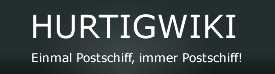Inhaltsverzeichnis
Umgang mit dem Wiki
Hier finden Sie einige Informationen, die Ihnen den Umgang mit diesem Wiki erleichtern oder uns helfen können, das Wiki zu verbessern.
Die Suchfunktion
Mit der Suchfunktion können Sie das Wiki nach Stichworten durchsuchen lassen. Die Suchfunktion beinhaltet eine Volltextsuche, dessen Ergebnisse in einer Art Wertigkeit aufgelistet werden.
Eine ausführliche Anleitung zur Suchfunktion mit den genauen Möglichkeiten finden Sie hier.
Noch ein Hinweis zum auffinden von Seiten mit Sonderzeichen: Diese werden beim speichern in normale Zeichen umgewandelt. Z.B. wird die Seite DS Håkon Jarl 1879 als „ds_hakon_jarl_1879“ abgespeichert. So kann es sein, daß die Suchfunktion bei der Eingabe von „Håkon Jarl“ andere Ergebnisse liefert, als wenn man einfach nach „Hakon Jarl“ sucht. Bei solchen Suchbegriffen einfach beide Schreibweisen ausprobieren.
Um die Suchfunktion komfortabel nutzen zu können, sollten sie in Ihrem Browser Javascript aktivieren. In den meisten Browsern ist dies standardmäßig bereits der Fall.
Artikel drucken
Die meisten gängigen Browser besitzen eine eingebaute Druckfunktion, die entweder im Hauptmenü oder durch drücken der rechten Maustaste zugänglich ist. Alternativ kann auch einfach die Tastenkombination Strg + P benutzt werden, um den Druckdialog zu öffnen.
Fotos in Originalgröße öffnen
Im Wiki werden alle Bilder in einer sogenannten Lightbox geöffnet, wenn im Browser Javascript aktiviert ist. Dabei passt sich die Größe der Lightbox und der Bildinhalt dem Browserfenster an. So entfällt lästiges scrollen, wenn das Foto zu groß sein sollte.
Manchmal kann es aber gewünscht sein, ein Bild in voller Auflösung zu sehen. Besonders bei Panoramabildern, sind die Details meist besser zu erkennen, da sie oft deutlich breiter als die Monitorauflösung sind.
Wenn Sie so ein Foto in Originalgröße ansehen möchten, können Sie das erreichen, indem Sie mit dem Mauszeiger über das gewünschte Foto gehen und einmal die mittlere Maustaste bzw. das Scrollrad klicken. Das Foto wird dann in herkömmlicher Form in einem neuen Browserfenster geöffnet. Sollte Ihre Maus keine mittlere Taste haben, klicken Sie einmal mit der rechten Maustaste und wählen im angezeigten Menü „In neuem Tab/Fenster öffnen“. Der Menüpunkt kann je nach Browser etwas anders heißen.
Änderungen im HurtigWiki abonnieren
Wenn Sie über Änderungen an den Seiten im HurtigWiki informiert werden möchten, bietet sich das Abonnement des HurtigWiki-RSS-Feeds an. RSS ist ein Format, mit dem zum Beispiel viele Webseitenbetreiber die neuesten Schlagzeilen verbreiten. Dazu gibt es in der Adresszeile einiger Browser ein kleines Icon (Opera, siehe unten) oder einen Menüpunkt (Firefox), wenn RSS-Feeds angeboten werden. Für Google Chrome muß ein entsprechendes Plug-In nachgerüstet werden.
Einige Mailprogramme bieten integrierte Feedreader an, mit dem man diese Feeds auch abonnieren kann.
HurtigWiki RSS-Feed abonniern (letzte Änderungen)
Hinweis: Auch im Hurtigforum können Sie Bereiche, die Sie interessieren, per RSS-Feed abonnieren. Sie abonnieren immer den Bereich, in dem Sie sich gerade befinden. Möchten Sie das gesamte Forum abonnieren, müssen Sie dies von der Forenstartseite aus tun.
Eine kleine Einführung in das Thema RSS finden Sie auch unter http://www.was-ist-rss.de/.